打游戏如何关闭输入法 Win10禁用输入法玩游戏
更新时间:2024-07-02 11:01:13作者:jiang
在玩游戏的过程中,输入法的弹出常常会影响玩家的体验,甚至造成游戏卡顿或延迟,很多玩家会选择在玩游戏时关闭输入法。在Win10系统中,禁用输入法可以有效地避免这一问题的发生,让玩家能够更顺畅地享受游戏乐趣。接下来我们就来看看如何在Win10系统中关闭输入法,以便更好地玩游戏。
方法如下:
1.具体步骤:
2.1、鼠标右键【开始】菜单,选择【设置】;
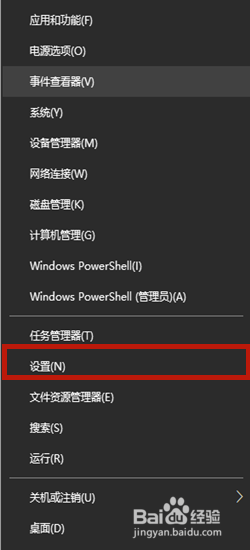
3.2、在设置页面中点击右下角的【时间和语言】;
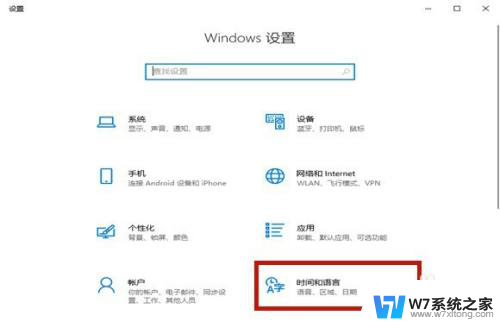
4.3、挑战到新页面以后选择【语言】,之后在右侧点击【添加首选的语言】;

5.4、在选择要安装的语言当中输入【英语】,点击包含美国的选项。选择【下一步】;
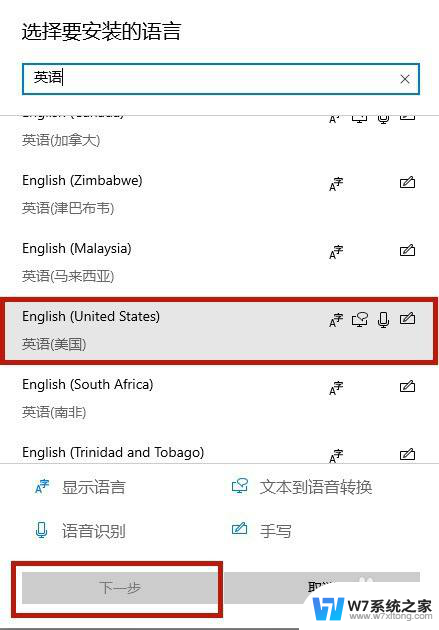
6.5、在安装语言包页面点击【安装】,之后安装语音包需要一定的时间。耐心等待即可;
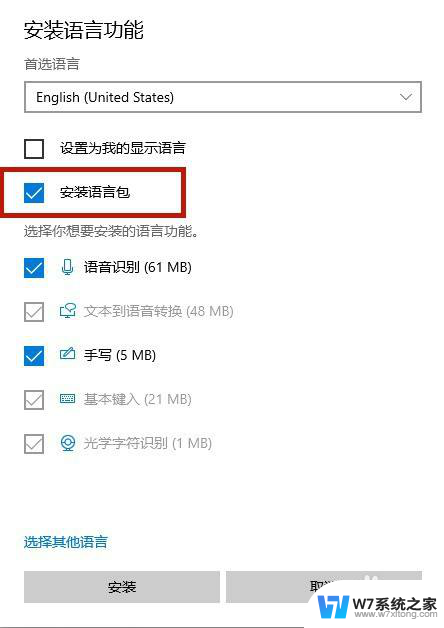
7.6、之后将右下角的输入法切换成新安装的英语输入法,之后进入游戏的时候输入法就不会弹出了。
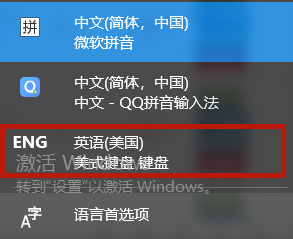
以上就是如何关闭输入法的全部内容,如果遇到这种情况,你可以按照以上步骤解决,非常简单快速,一步到位。
打游戏如何关闭输入法 Win10禁用输入法玩游戏相关教程
-
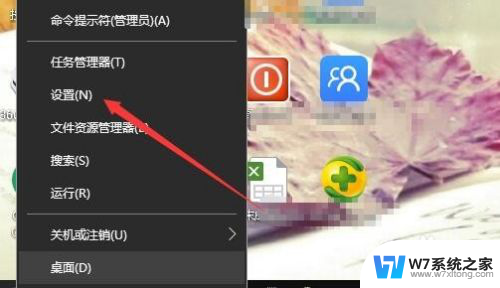 游戏中怎么关闭输入法 Win10全屏游戏禁用输入法方法
游戏中怎么关闭输入法 Win10全屏游戏禁用输入法方法2024-10-16
-
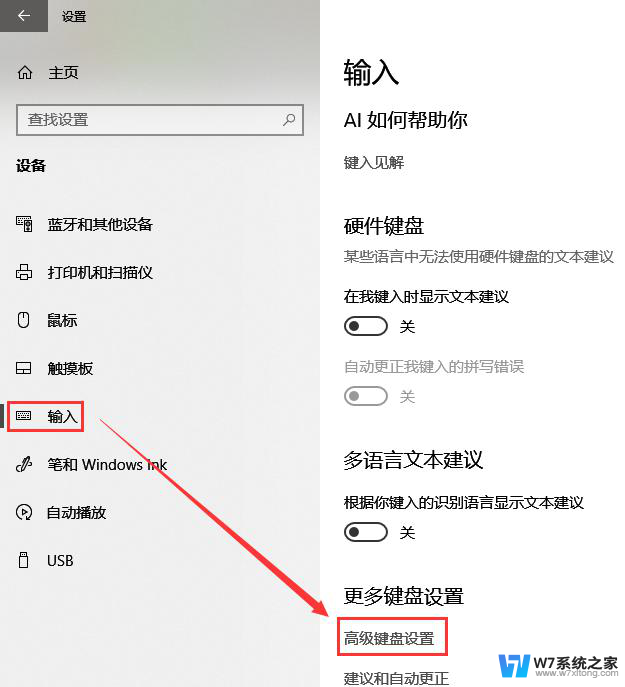 怎么关闭win10自带输入法 win10关闭输入法的步骤及注意事项
怎么关闭win10自带输入法 win10关闭输入法的步骤及注意事项2024-09-13
-
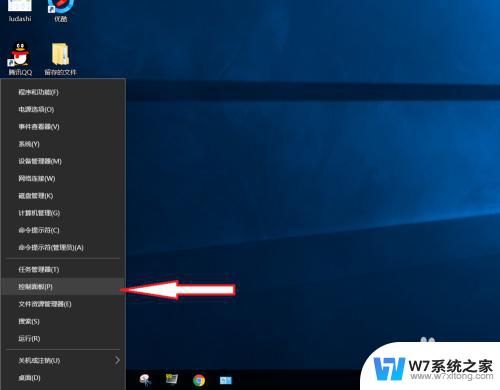 玩游戏 输入法 Win10玩游戏输入法干扰如何解决
玩游戏 输入法 Win10玩游戏输入法干扰如何解决2024-08-24
-
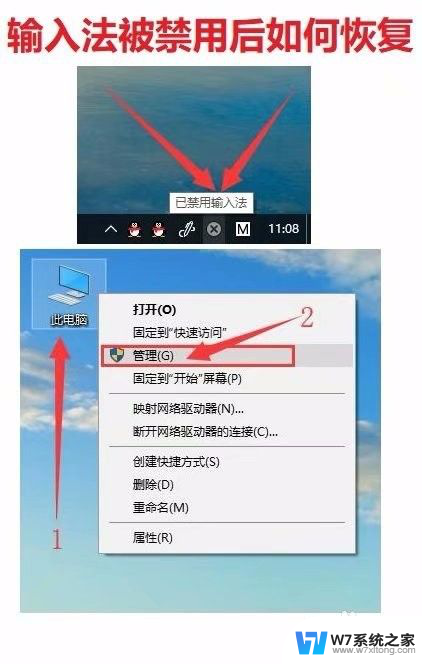 为什么禁用输入法 Win10输入法闪退怎么解决
为什么禁用输入法 Win10输入法闪退怎么解决2024-05-03
- 为什么win10自带的输入法打不开 win10自带输入法不能打字
- 繁体中文怎么打 win10自带微软输入法如何输入繁体字
- win10 拼音 打出 符号 Win10自带输入法如何输入特殊字符
- win10怎么禁用微软拼音 win10禁用微软拼音输入法的步骤
- win10的自带输入法怎么打字 Win10自带输入法怎么调整
- 设置英文输入法 Win10如何设置默认英文输入法
- w10系统玩地下城fps很低 地下城与勇士Win10系统卡顿怎么办
- win10怎么设置两个显示器 win10双显示器设置方法
- 戴尔win10系统怎么恢复 戴尔win10电脑出厂设置恢复指南
- 电脑不能切换窗口怎么办 win10按Alt Tab键无法切换窗口
- 新买电脑的激活win10密钥 如何找到本机Win10系统的激活码
- 电脑不识别sd卡怎么办 win10更新后sd卡无法识别怎么处理
win10系统教程推荐
- 1 新买电脑的激活win10密钥 如何找到本机Win10系统的激活码
- 2 win10蓝屏打不开 win10开机蓝屏无法进入系统怎么办
- 3 windows10怎么添加英文键盘 win10如何在任务栏添加英文键盘
- 4 win10修改msconfig无法开机 Win10修改msconfig后无法启动怎么办
- 5 程序字体大小怎么设置 Windows10如何调整桌面图标大小
- 6 电脑状态栏透明度怎么设置 win10系统任务栏透明度调整步骤
- 7 win10怎么进行系统还原 Win10系统怎么进行备份和还原
- 8 win10怎么查看密钥期限 Win10激活到期时间怎么查看
- 9 关机后停止usb供电 win10关机时USB供电设置方法
- 10 windows超级用户名 Win10怎样编辑超级管理员Administrator用户名